Primeros pasos con Git, por la práctica. Explicamos con detalle cómo se instala Git y cómo lanzar los primeros comandos usando el sistema de control de versiones.
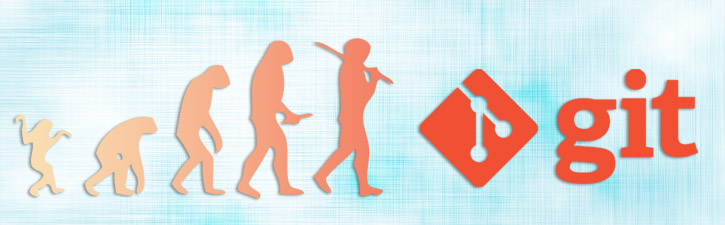
En este artículo te explicamos los primeros pasos con Git y GitHub, a partir de la transcripción de unas clases en directo que fueron emitidas en DesarrolloWeb.com.
Asimismo, encontrarás los vídeos de cada uno de los bloques de la clase junto con un resumen del vídeo a modo de transcripción de lo que se contó en esta clase. Son ideales para comenzar con el sistema de control de versiones Git. En este caso para entender unos conceptos básicos y crear tu entorno para poder trabajar con Git.
Conceptos rápidos sobre Git y GitHub
Antes de meternos a fondo con Git y comenzar a practicar, nos interesa cubrir algunas de las típicas dudas que se tiene cuando se comienza con este sistema de control de versiones. Se trata de ver algunas claves rápidas sobre las características de Git, el flujo de trabajo y algunas diferencias con GitHub.
En Git, cada desarrollador dispone de un repositorio completo instalado en su máquina; es algo inherente a los sistemas de control de versiones distribuidos, como vimos en el artículo sobre Qué son Git y GitHub. Es condición indispensable. Todos los cambios de nuestros archivos a lo largo del desarrollo los vamos a tener en local. Opcionalmente, esos cambios los enviaremos a repositorios remotos, como puede ser GitHub o cualquier otro.
Esto quiere decir que mi máquina tendrá todo lo que necesito para trabajar. Tendremos una copia del repositorio completo, cada uno de los archivos de todo el proyecto. Con el repositorio Git en local, luego decidiré a qué otros servidores o máquinas mando mis cambios.
GitHub es un hosting de repositorios Git, por tanto, el uso que le daremos es como repositorio remoto. Pero debe quedar claro que primero debo tener los cambios en el repositorio local y luego podré "empujar" esos cambios al repositorio remoto.
Por tanto, ya se ve la primera diferencia entre Git y GitHub: Git es la tecnología para hacer el control de versiones y GitHub simplemente es un hosting de repositorios Git, con una interfaz web que nos ofrece algunas utilidades basadas en el propio control de versiones Git.
En GitHub puedo tener repositorios diversos y si quiero trabajar con alguno de ellos, primero debo tenerlo en local. Ojo, no necesitamos tener todos los repositorios que has publicado en GitHub en local, solo aquellos con los que vayamos a trabajar. En el momento que los tenemos en local podremos hacer cambios, almacenarlos en nuestro repositorio local y cuando lo juzguemos oportuno, enviarlo (empujar, push) a tantos servidores o repositorios remotos como queramos.
Para concluir y tener más claro el flujo de trabajo con un control de versiones Git, imaginar un equipo de trabajo con varios componentes. Todos y cada uno de los desarrolladores deberán tener una copia completa de todo el repositorio de software que se está desarrollando. Luego el equipo decidirá a qué servidor con un repositorio remoto quiere enviar los cambios.
Cada desarrollador podrá enviar los cambios que tiene en local hacia el repositorio remoto cuando quiera y ese repositorio remoto lo usarán todos los componentes del equipo para sincronizarse y tener la versión más nueva del código en cada momento que lo deseen.
Este esquema podemos considerarlo como la base del trabajo con Git, aunque luego en la práctica la cosa se complica porque habrá conflictos y tendrás que resolverlos.
Instalar Git
Tener Git instalado en local es condición indispensable para trabajar con el sistema de control de versiones. El proceso para instalar Git es bien sencillo porque no difiere de la instalación de cualquier otro software que hayas hecho.
Te tienes que descargar la versión de tu sistema operativo en la página oficial (o si usas Linux lo bajarás de los repositorios de software que usas habitualmente en tu distribución).
Lo instalas como cualquier otro software. Si estás en Windows tendrás un asistente al que harás "siguiente, siguiente" hasta acabar el proceso. Puedes ver este vídeo que aclara algunos puntos sobre la instalación.
Para usuarios Windows, ¿Git Bash?
El único sitio donde puedes tener dudas es en el paso que te dice si quieres instalarlo como comando en la línea de comandos de tu consola o si simplemente quieres el "git bash".
Si lo instalas en la propia consola del Windows, la única ventaja es que lo tendrás disponible desde la ventana de línea de comandos de Windows y podrás hacer desde allí los comandos de Git. Si lo instalas solo en Git Bash no habrá más problemas, solo que cuando quieras usar Git tendrás que abrir la consola específica de Git que ellos llaman "git bash".
La manera más sencilla de saber si Git está instalado en tu sistema es a través del comando:
git version
Esto te mostrará en la pantalla el número de la versión de Git que tengas instalada. Si en Windows instalaste Git en consola (la ventana de línea de comandos), observarás que en cualquier consola de comandos de Windows tienes disponible Git. Si lo instalaste únicamente en el Git Bash, no tendrás ese comando y Git no está disponible desde la consola de Windows.
Git Bash es la línea de comandos de Git para Windows, que además te permite lanzar comandos de Linux básicos, "ls -l" para listar archivos, "mkdir" para crear directorios, etc. Es la opción más común para usar Git en Windows.
Es indiferente si instalas Git en la línea de comandos del Windows o si lo instalas solamente en el Git Bash. Simplemente escoge la que te sea más cómoda.
Primera configuración de Git, primeros comandos que debes lanzar
Antes que nada, inmediatamente después de instalar Git, lo primero que deberías hacer es lanzar un par de comandos de configuración.
git config --global user.name "Tu nombre aquí" git config --global user.email "tu_email_aquí@example.com"
Con estos comandos indicas tu nombre de usuario (usas tu nombre y apellidos generalmente) y el email. Esta configuración sirve para que cuando hagas commits en el repositorio local, éstos se almacenen con la referencia a ti mismo, meramente informativa. Gracias a ello, más adelante cuando obtengas información de los cambios realizados en el los archivos del "repo" local, te va a aparecer como responsable de esos cambios a este usuario y correo que has indicado.
Israel Alcázar
Freelance independiente, organizador de la conferencia internacional de Javascri...